Newsletter IQES
Dezember 2023 / Nr. 41
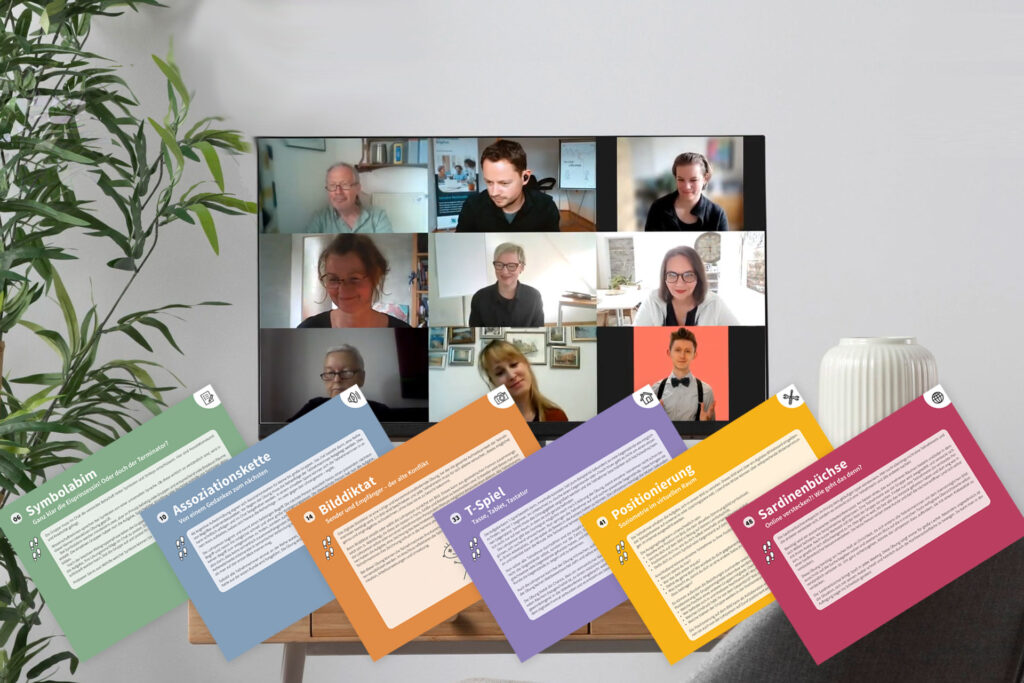
Kartenset: Digitalen Unterricht und Online-Seminare lebendig gestalten
Verleihen Sie Ihren Online-Veranstaltungen neuen Schwung durch ansprechende und aktivierende Methoden. Unsere «Webigizer» bieten eine Vielzahl von Möglichkeiten, um Online-Veranstaltungen anregend, interaktiv und beziehungsfördernd zu gestalten.
- 50 Karten mit aktivierenden «Webigizern» für Text, Ton, Bild, Raum, Tool und Space
- Aktivierendes Repertoire für Blended-Learning-Unterricht, Online-Meetings und Webinare
- ABC der professionellen Online-Moderation
- Tipps für das Arbeiten vor der Kamera
von Dennis Sawatzki, Marcus Kuhn, Sergej Grilborzer (iSH) und Gerold Brägger (IQES)
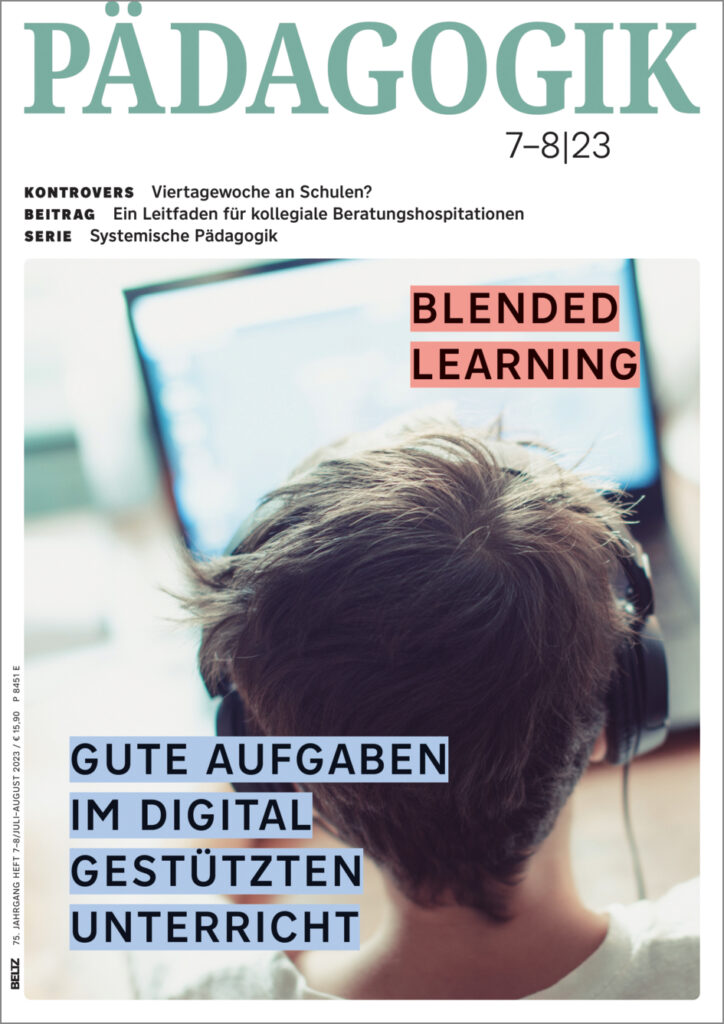
PÄDAGOGIK: Blended Learning – gute digitale Aufgaben
Was zeichnet eine geschickte Verbindung von Präsenzunterricht und E-Learning aus? Wie lassen sich die Möglichkeiten des orts- und zeitunabhängigen digitalen Lernens optimal nutzen und gleichzeitig mit den Vorteilen des gemeinsamen Lernens vor Ort verknüpfen? In unseren PÄDAGOGIK-Themenschwerpunkten finden Sie erprobte Konzepte und Beispiele aus der Praxis:
- Blended Learning – Türöffner für personalisiertes Lernen
- Chancen und Risiken im Flipped Classroom
- Projektlernen mit Blogs
- Digitale Lernumgebung im Team gestalten
- Formatives Assessment im Blended Learning.
- Gute digitale Aufgaben in Mathematik, Deutsch, Fremdsprachen, Medien und Informatik
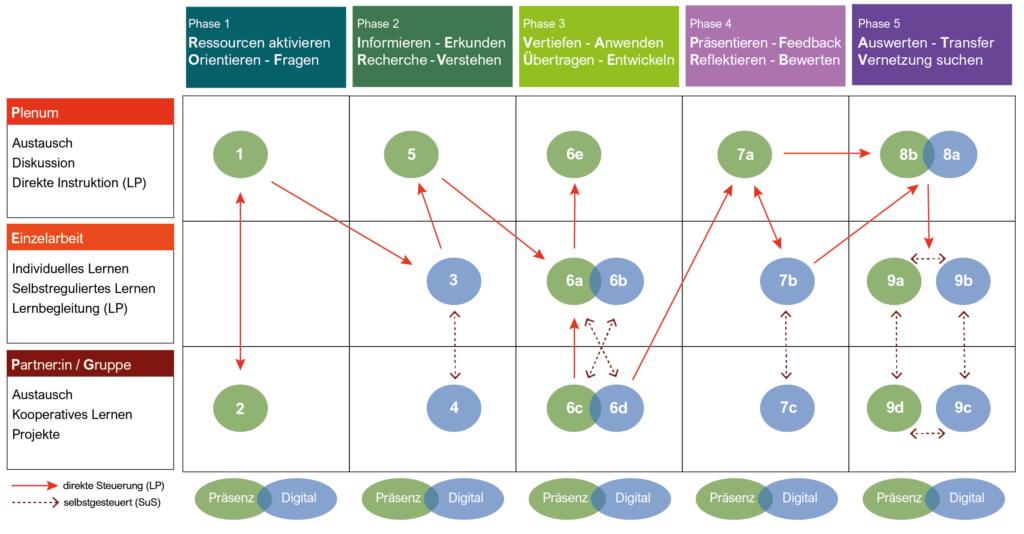
Blended Learning: Unterrichtsplanung mit digitalen und analogen Medien
Bei der Gestaltung eines Blended-Learning-Unterrichts ist es ratsam, in Unterrichtsphasen zu denken, die gemeinsam einen kompetenzorientierten Lernprozess modellieren. Lehrkräfte können das vorliegende Planungstool nutzen, um digitale und analoge Lehr- und Lernformate gezielt in allen Phasen eines Lernzyklus zu integrieren.
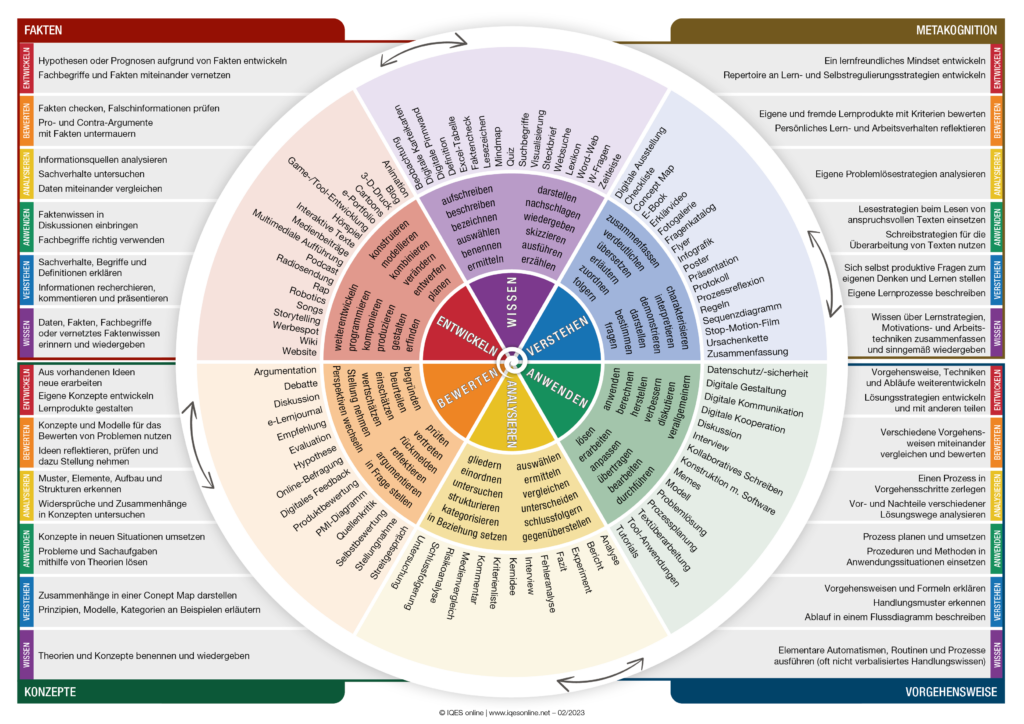
Kompetenzrad digital: Differenzierende Lernumgebungen gestalten
Mit dem «Kompetenzrad digital» lassen sich offene Lernumgebungen und Aufgabensets gestalten, die eine natürliche Differenzierung ermöglichen. Dies erlaubt es den Lernenden, gleichzeitig auf verschiedenen Leistungs- und Kompetenzstufen zu arbeiten. Schülerinnen und Schüler können Aufgaben auswählen oder selbst erstellen, um digitale Lernprodukte zu entwickeln. Die Arbeit an eigenen Lern- und Medienprodukten fördert Wissensaufbau, Verständnis, Anwendung, Analyse, Bewertung und Entwicklung – und spricht somit verschiedene Lernziele und Kompetenzstufen an.

IQES Webinar
Motivierende Lernaufgaben und Aufgabensets gestalten
Termine:15.02.2024, 16.30–18.30 Uhr
03.05.2024, 17.30–19.30 Uhr

Gütesiegel «Lern-Apps»: Orientierung für Lehrkräfte, Lernende und Erziehungsberechtigte
«Lern-Apps» ist ein Gütesiegel des österreichischen Bundesministeriums für Bildung, Wissenschaft und Forschung für innovative digitale Lernanwendungen. Es dient Lehrkräften, Schüler:innen und Erziehungsberechtigten als wertvolle Orientierungshilfe, wenn es um die Suche und Auswahl passender mobiler Apps geht.
von OeAD | RQB – Referenzstelle für Qualität in der Allgemein- und BerufsBildung, Wien

Newstest.ch: Der digitale Selbsttest zur Förderung der Medienkompetenz
Im Web finden sich neben verlässlichen und gut recherchierten Nachrichten auch zahlreiche Falschinformationen und irreführende Aussagen. Der Umgang damit erfordert bestimmte Fähigkeiten. Newstest.ch ist ein digitaler Selbsttest, um diese Fähigkeiten zu überprüfen. Er besteht aus 28 Fragen, die fünf Bereiche im Umgang mit Internetnachrichten abdecken. Der frei zugängliche Selbsttest gibt Hinweise darauf, in welchen Bereichen man noch Verbesserungspotenzial hat.
von Carine Hunziker (Verein Politools), Henriette Engbersen (SRG SSR Public Value), Marianne Läderach (Verband Schweizer Medien) in Kooperation mit Gerold Brägger (CheckNews)

PÄDAGOGIK: Agile Methoden in Schule und Unterricht
Agile Methoden wie Kanban-Boards, Scrum und Design Thinking stellen ein vielseitiges Repertoire an breit anwendbaren Methoden für die Gestaltung offener Lern- und Entwicklungsprozesse bereit. Inwiefern können agile Arbeitsweisen dazu beitragen, gemeinsam kreative Lösungen zu finden oder in Projekten erfolgreich zu navigieren? Die nachfolgenden Erfahrungsberichte veranschaulichen, wie innovative Schulentwicklung und selbstwirksames Lernen mit Hilfe agiler Methoden erfolgreich realisiert werden können. Beiträge:
- Agiles Arbeiten macht Schule
- Agil-adaptive Didaktik
- Leitprinzipien agiler Schulentwicklung
- Praxisfelder für agiles Handeln in Schulen
- Agile Teamarbeit mit Scrum
- Design Thinking in der Schule

IQES Webinar
Selbständiges Lernen mit agilen Methoden
Termin: 23.01.2024, 16.30–18.30 Uhr

IQES Webinar
Schulentwicklung und Teamarbeit mit agilen Methoden
Termin: 11.03.2024, 16.30–18.30 Uhr
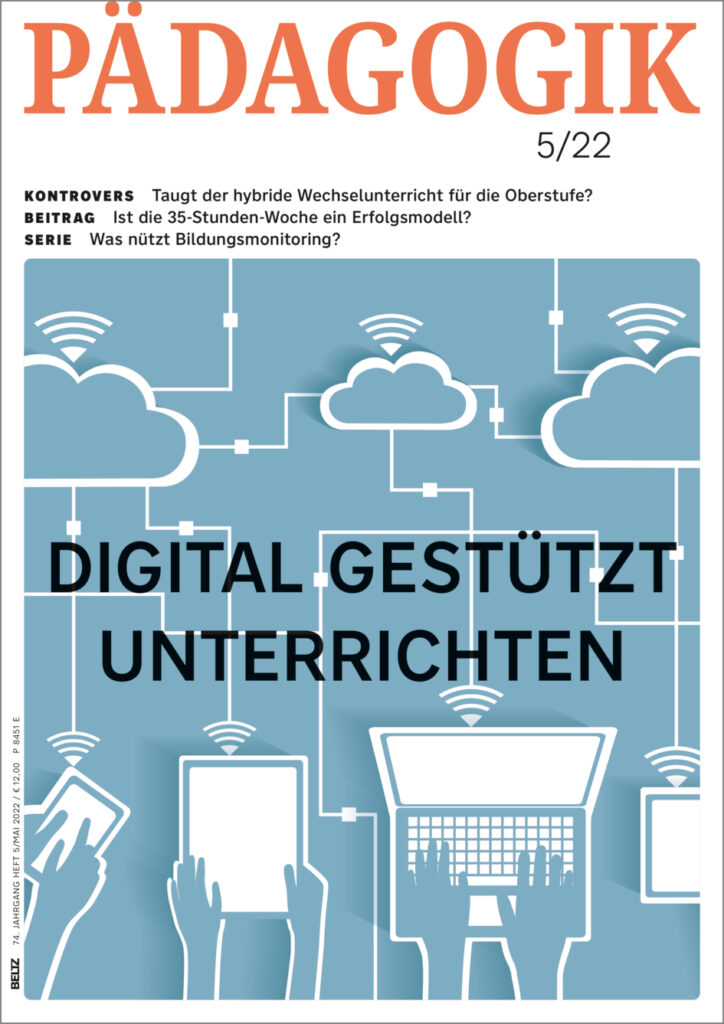
PÄDAGOGIK: Digitale Ressourcen optimal nutzen
Welche Veränderungen ergeben sich, wenn digitale Ressourcen in Schule und Unterricht flächendeckend verfügbar sind? Erfahrungsberichte illustrieren, wie digitale Medien effektiv im Unterricht integriert und Lehrerfortbildungen sowie Teamarbeit im Kontext der Digitalisierung erfolgreich gestaltet werden können. Der Pädagogik-Schwerpunkt geht zudem der Frage nach, welche Potenziale sich daraus ergeben können.
Beiträge:
- Expert:innen virtuell ins Klassenzimmer holen
- Digitale Geräte im Unterricht
- Kognitive Aktivierung mit Erklärvideos im Flipped Classroom
- Prüfungsformate im digital gestützten Unterricht
- Digitale Transformation einer Schule
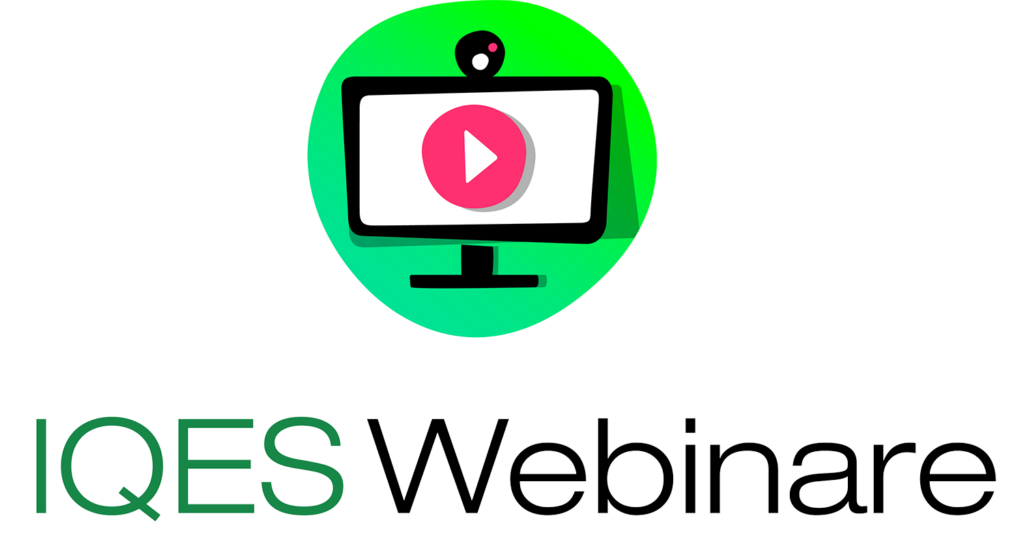
IQES Webinare
«The Essence of Good Teaching»
«The Essence of Good Teaching» ist unsere neue Webinar-Reihe. In konzentrierter Form vermitteln die Online-Kurse praxisrelevantes Handlungswissen für einen lernwirksamen Unterricht. Sie richten sich an Lehrpersonen aller Stufen. Die Webinare dauern je zwei Stunden und finden zumeist in Randstunden statt.
Themen und Anmeldung:
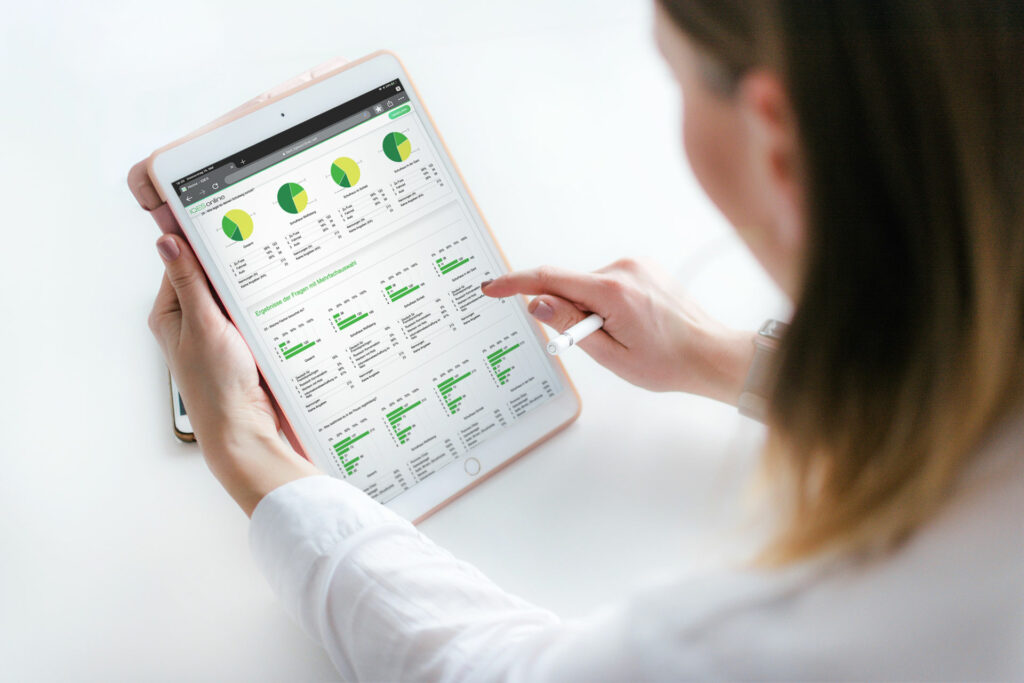
Einführung in IQES Evaluationscenter 3.0 und IQES Mediathek (kostenlos)
Das von Grund auf überarbeitete IQES Evaluationscenter 3.0 bietet zahlreiche bewährte und neue Funktionen für schulweite Evaluationen und schnelles Unterrichtsfeedback, darunter Smartphone-Befragungen mit QR-Code. Das Webinar vermittelt Einblicke in die vielfältigen Einsatzmöglichkeiten und die über 200 vorgefertigten Fragebogen.
Einführung ins IQES Evaluationscenter:
Dienstag, 12. Dezember 2023
Dienstag, 16. Januar 2024
Donnerstag, 14. März 2024
Mittwoch, 3. April 2024
Donnerstag, 13. Juni 2024
Die Webinare dauern ca. 90 Minuten (16.30 bis 18.00 Uhr) und sind kostenlos.
Demnächst auf IQES online
- Gute Gesunde Schulen entwickeln
- Resilienz im Lehrberuf
- Mosaik der Summativen Beurteilung
- Praxisratgeber Künstliche Intelligenz
- Weitere Impulse für die Schul- und Unterrichtsentwicklung von Gerhard Eikenbusch
- Fragen, Fragen, Fragen. Gesprächsanreize für den Klassenrat
Schulleitende von IQES-Schulen:
bitte leiten Sie diesen Newsletter an das Kollegium weiter:
www.iqesonline.net/neuigkeiten




















